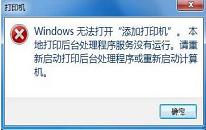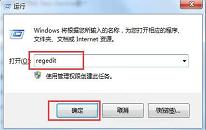win7系统增加系统启动操作方法介绍
来源:www.laobaicai.net 发布时间:2022-08-27 08:15
最近有位win10系统用户在使用电脑的时候,想要自己常用的软件在开机的时候自动启动,但是不知道应该如何增加系统启动项,那么win7系统如何增加系统启动项呢?今天老白菜u盘装系统为大家分享win7系统增加系统启动项的操作方法。
增加系统启动项操作方法:
1、按住Win+R键弹出命令运行框,输入“regedit”回车进入注册表;
2、在注册表中,找到“HKEY_LOCAL_MACHINE”项;如图所示:
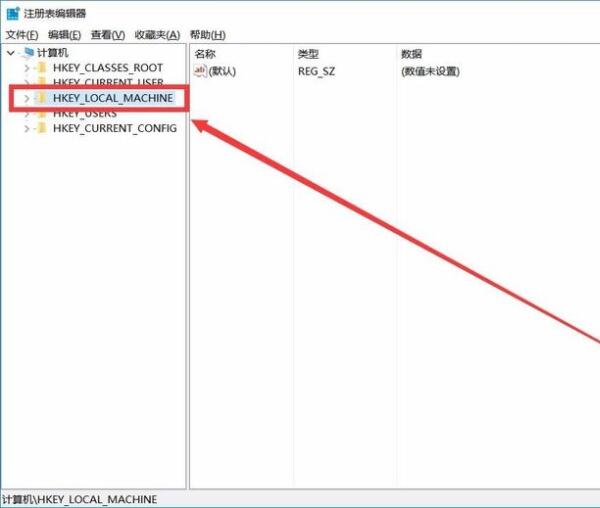
3、然后依次点开下级菜单“HKEY_LOCAL_MACHINE\SOFTWARE\Microsoft\Windows\CurrentVersion\Run”;如图所示:
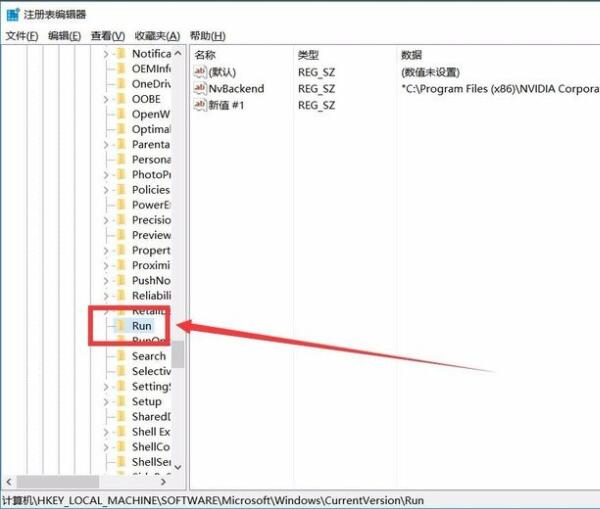
4、点击“run”,在右边空白处右击,选择“新建”→“字符串值”,名称可以自定义;如图所示:
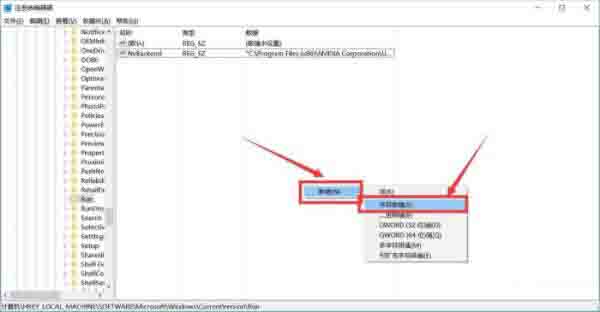
5、然后双击建好的字符串,在弹出的窗口中“数值数据”一栏输入你需要开机启动文件的路径+文件名字(文件名需要加上后缀名);如图所示:

6、这里特别说明下数值数据添加方式:例如我要添加的文件是“百度经验.exe”,位置是在D盘的“演示”文件夹中,那么数值数据添加方式应该为:D:\演示\百度经验.exe (PS.一定要加上文件名以及后缀名,否则无效)。如图所示:
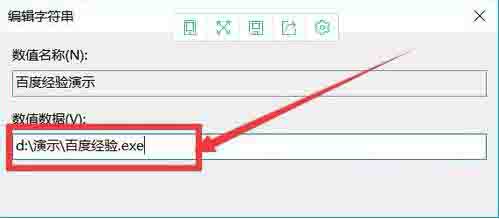
关于win10系统增加系统启动项的操作方法就为小伙伴们详细分享到这里了,如果用户们不知道如何增加系统启动项,可以尝试以上方法步骤进操作哦,希望本篇教程对大家有所帮助,更多精彩教程请关注老白菜官方网站。
下一篇:没有了
推荐阅读
"win7系统无法添加打印机解决方法介绍"
- win7系统设置远程桌面连接操作教程分享 2022-08-26
- win7系统隐藏桌面图标操作方法介绍 2022-08-24
- win10系统修改任务栏颜色操作方法介绍 2022-08-23
- win10系统以太网不见了解决方法介绍 2022-08-23
win7系统右键刷新反应慢解决方法介绍
- win7系统解锁注册表操作方法介绍 2022-08-21
- win7系统添加扫描仪操作方法介绍 2022-08-21
- win7系统增加虚拟内存操作方法介绍 2022-08-19
- win7系统更改默认字体颜色操作方法介绍 2022-08-18
老白菜下载
更多-
 老白菜怎样一键制作u盘启动盘
老白菜怎样一键制作u盘启动盘软件大小:358 MB
-
 老白菜超级u盘启动制作工具UEFI版7.3下载
老白菜超级u盘启动制作工具UEFI版7.3下载软件大小:490 MB
-
 老白菜一键u盘装ghost XP系统详细图文教程
老白菜一键u盘装ghost XP系统详细图文教程软件大小:358 MB
-
 老白菜装机工具在线安装工具下载
老白菜装机工具在线安装工具下载软件大小:3.03 MB